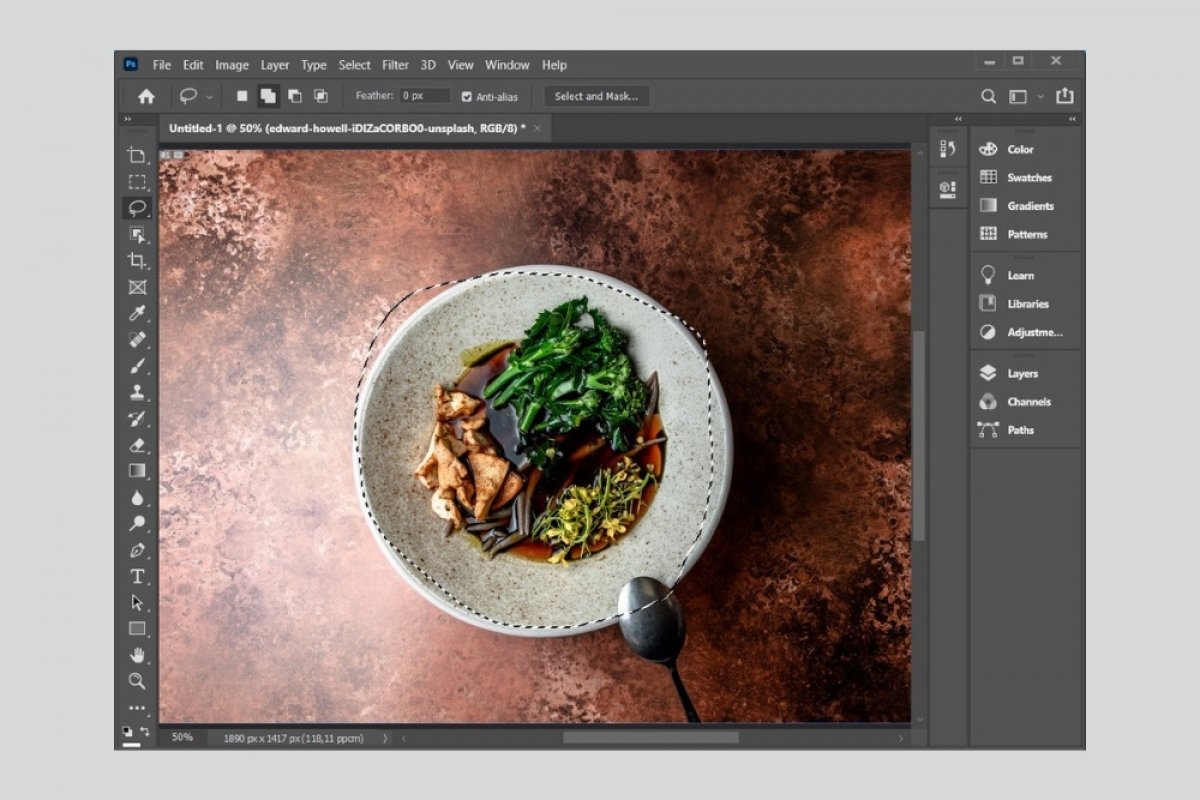Photoshop - это универсальный пакет для обработки изображений. Несмотря на то, что он может выполнять необычные и сложные функции, он годится и для простых задач. Например, позволяет свободный выбор любого элемента, чтобы изолировать его от исходного документа. Выберите и используйте инструмент Lasso Tool. Шорткат для этой функции - буква L на клавиатуре.
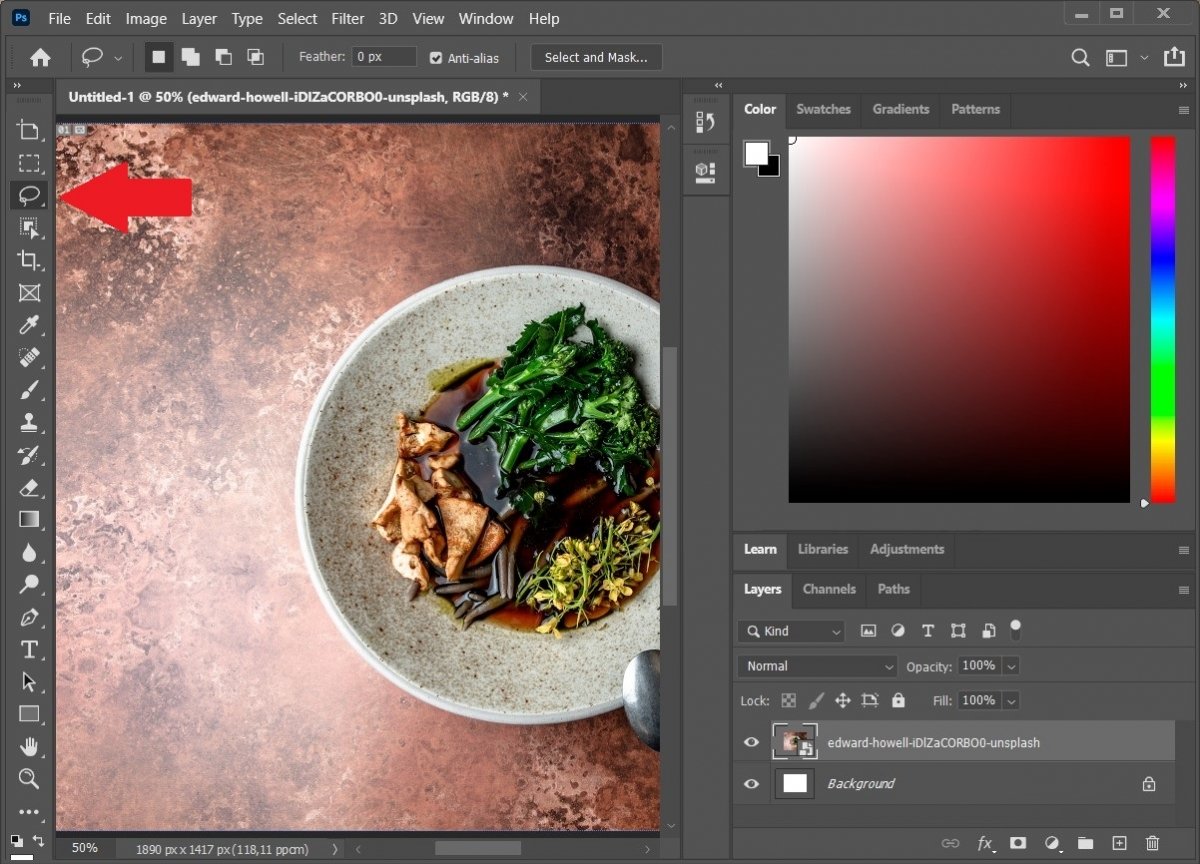 Инструмент лассо
Инструмент лассо
Теперь выберите фрагмент, который хотите вырезать, и обработайте его.
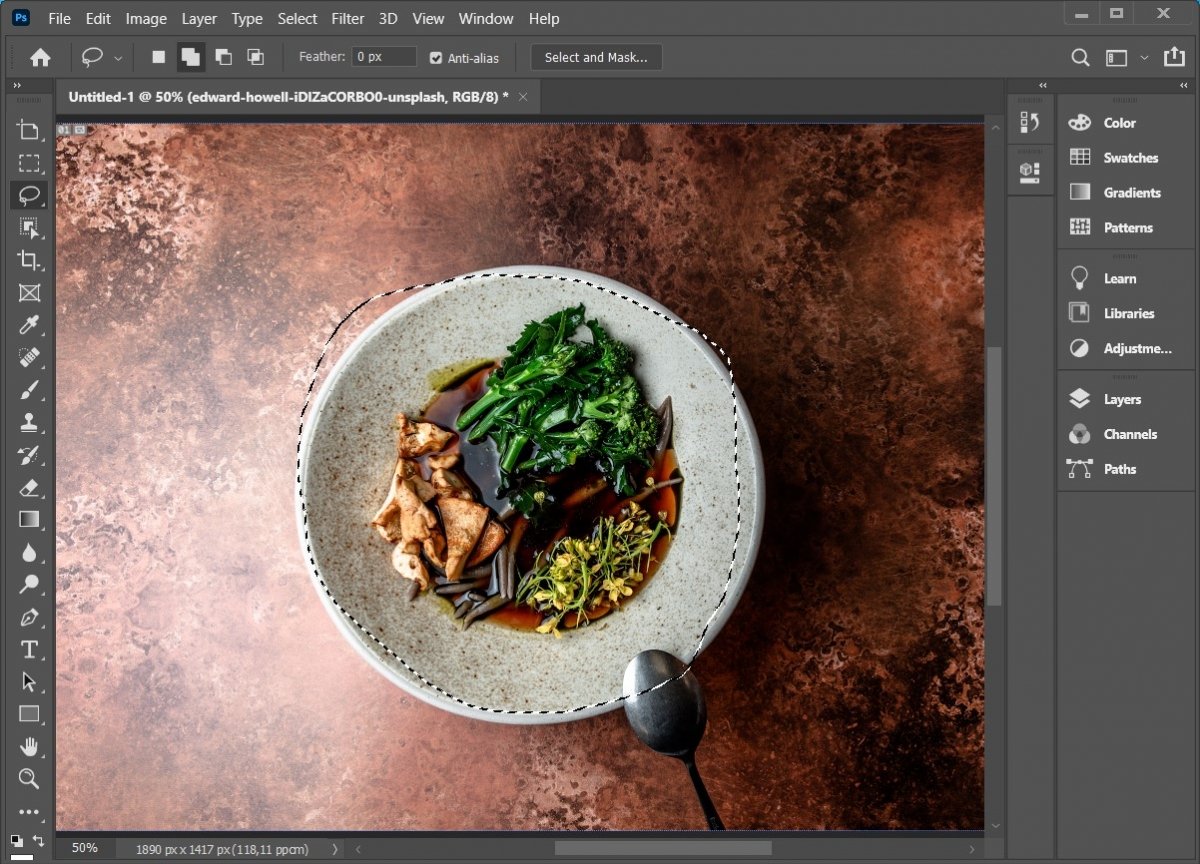 Выбранная часть
Выбранная часть
Как только вы закончите обводку, вы можете использовать функцию копирования и вставки, комбинируя CTRL+C и CTRL+V, чтобы поместиь фрагмент изображения в новый слой.
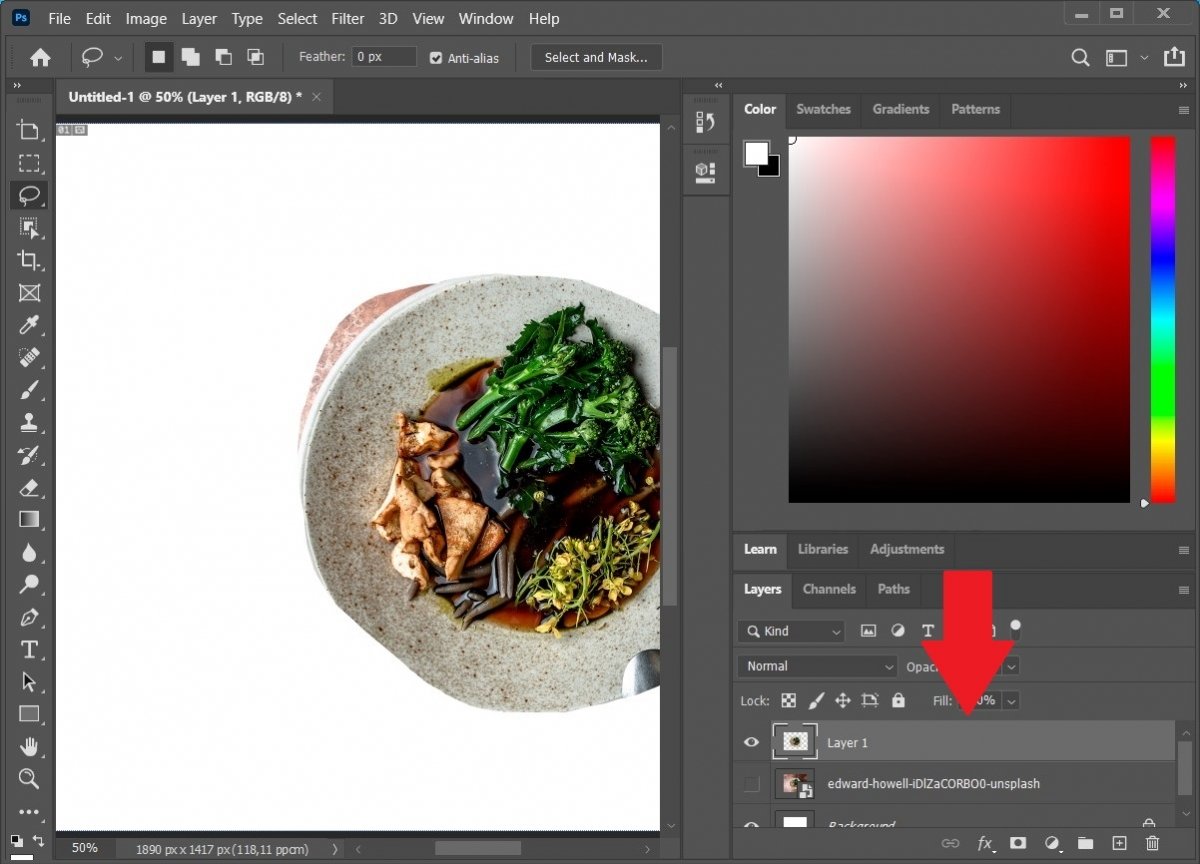 Новый слой с обрезанным содержимым
Новый слой с обрезанным содержимым
После того, как он будет размещен на отдельном слое, у вас будет возможность изменять его по своему усмотрению. Не забывайте, что вы также можете вставить содержание буфера обмена в другой документ, в зависимости от ваших потребностей.
Также Photoshop позволяет обрезать любую фотографию до квадратного или прямоугольного формата. Это простой способ изменить высоту и ширину изображения или сосредоточить внимание на объекте, удалив лишние части изображения. Для этого активируйте инструмент Crop tool. Вы можете сделать это на боковой панели или нажав букву C на клавиатуре.
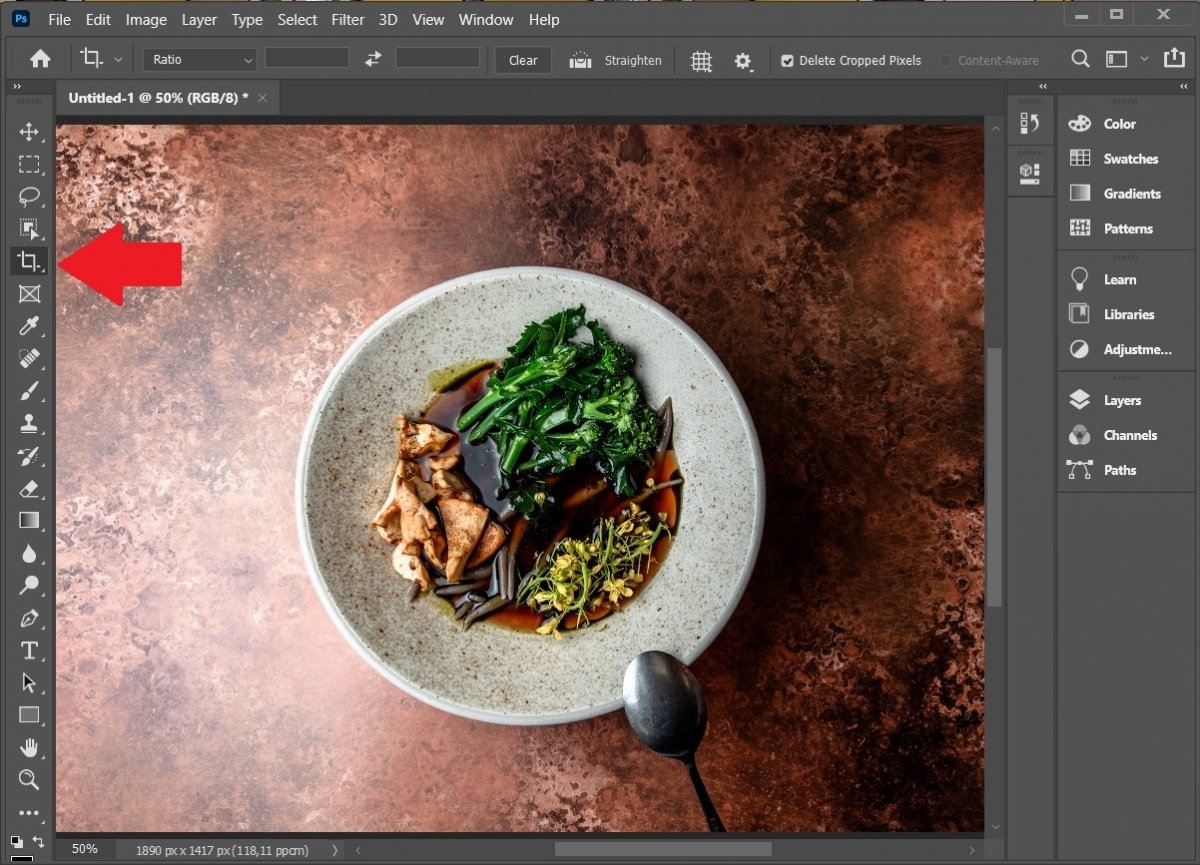 Инструмент обрезки
Инструмент обрезки
Инструмент по умолчанию позволяет обрезать изображение до квадратной или прямоугольной формы. Перетащите курсор, чтобы установить область, которую вы хотите вырезать или извлечь.
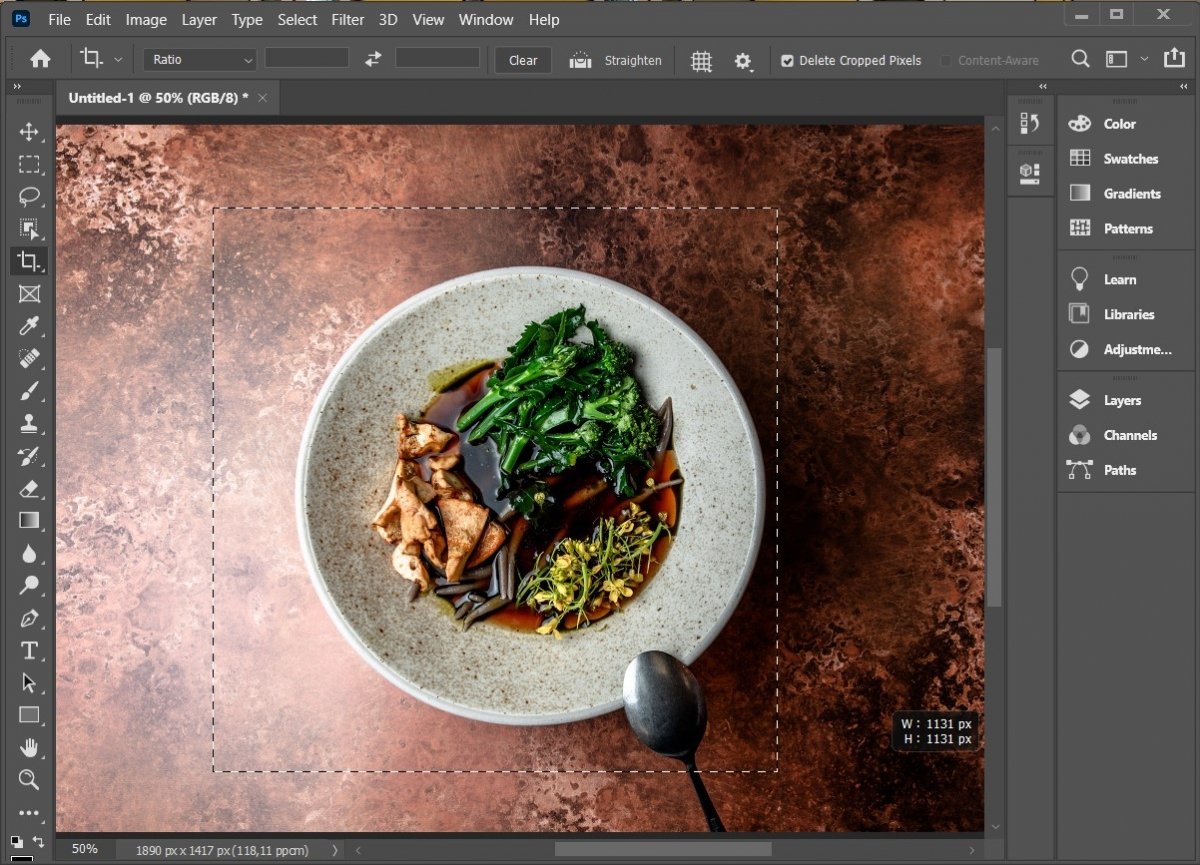 Обрезка в квадратном режиме
Обрезка в квадратном режиме
После определения дважды щелкните область обрезки, чтобы изолировать ее от остальных.
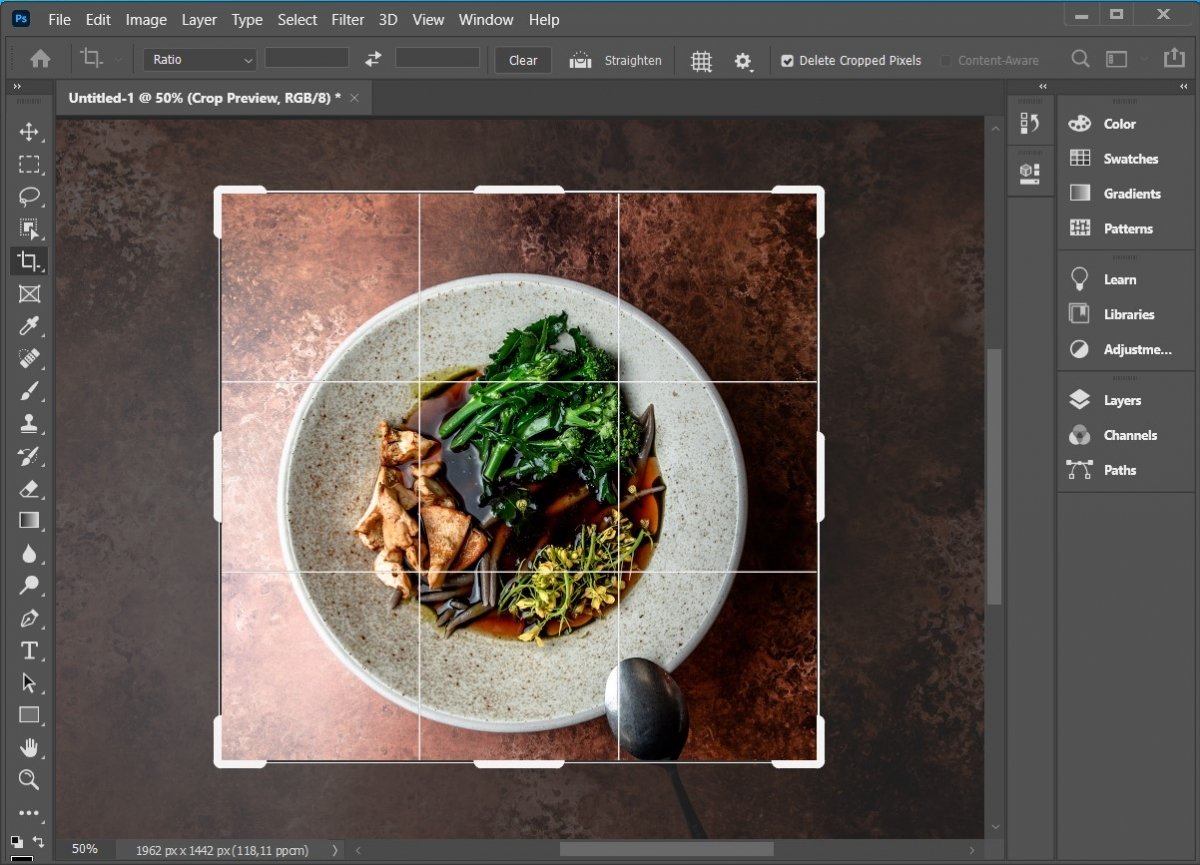 Выбор обрезки
Выбор обрезки
Вы можете видеть, что внешняя часть выделения исчезла и, следовательно, изображение уже обрезано.
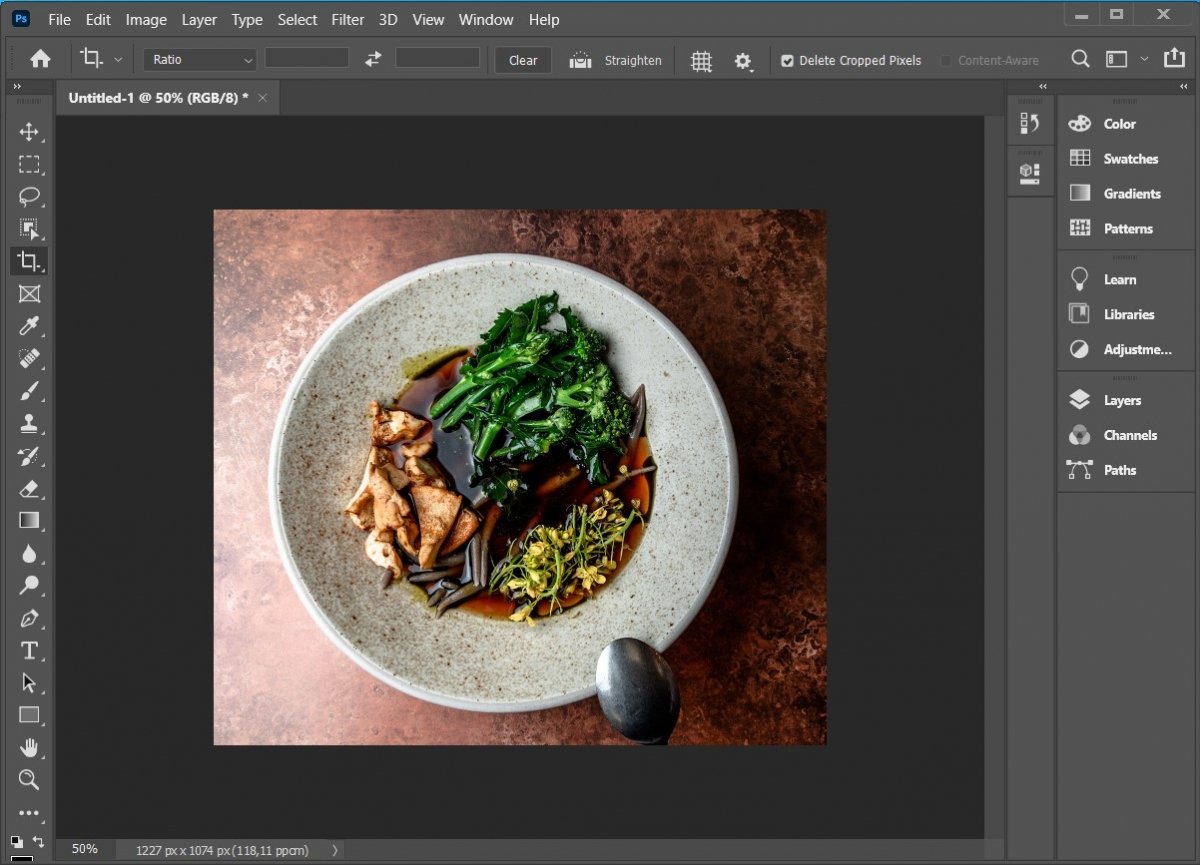 Обрезка готова
Обрезка готова
Выполнив эти действия, не забудьте сохранить изображение. Вы можете сделать это, перезаписав оригинал или, используя функцию Save as…, создав измененную копию.